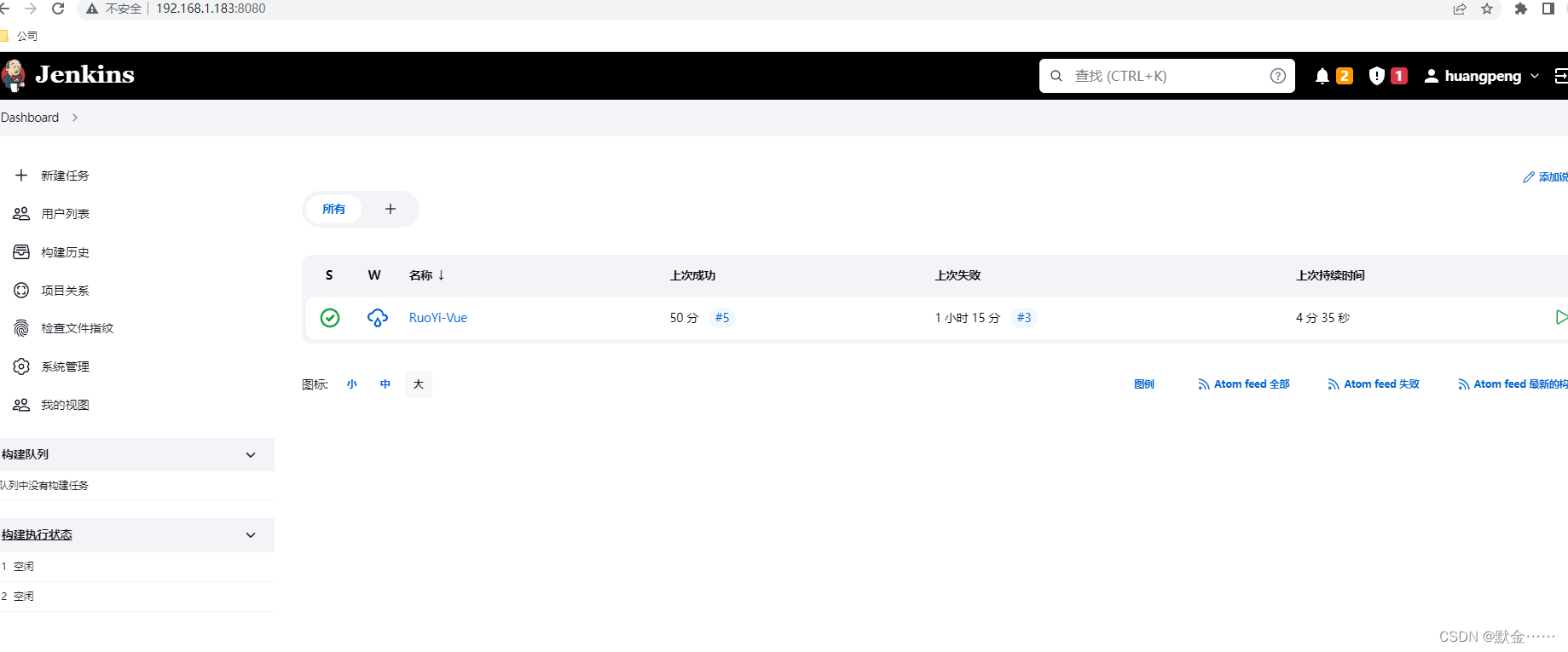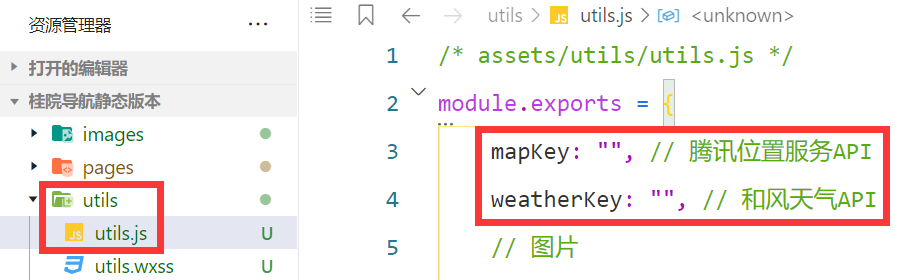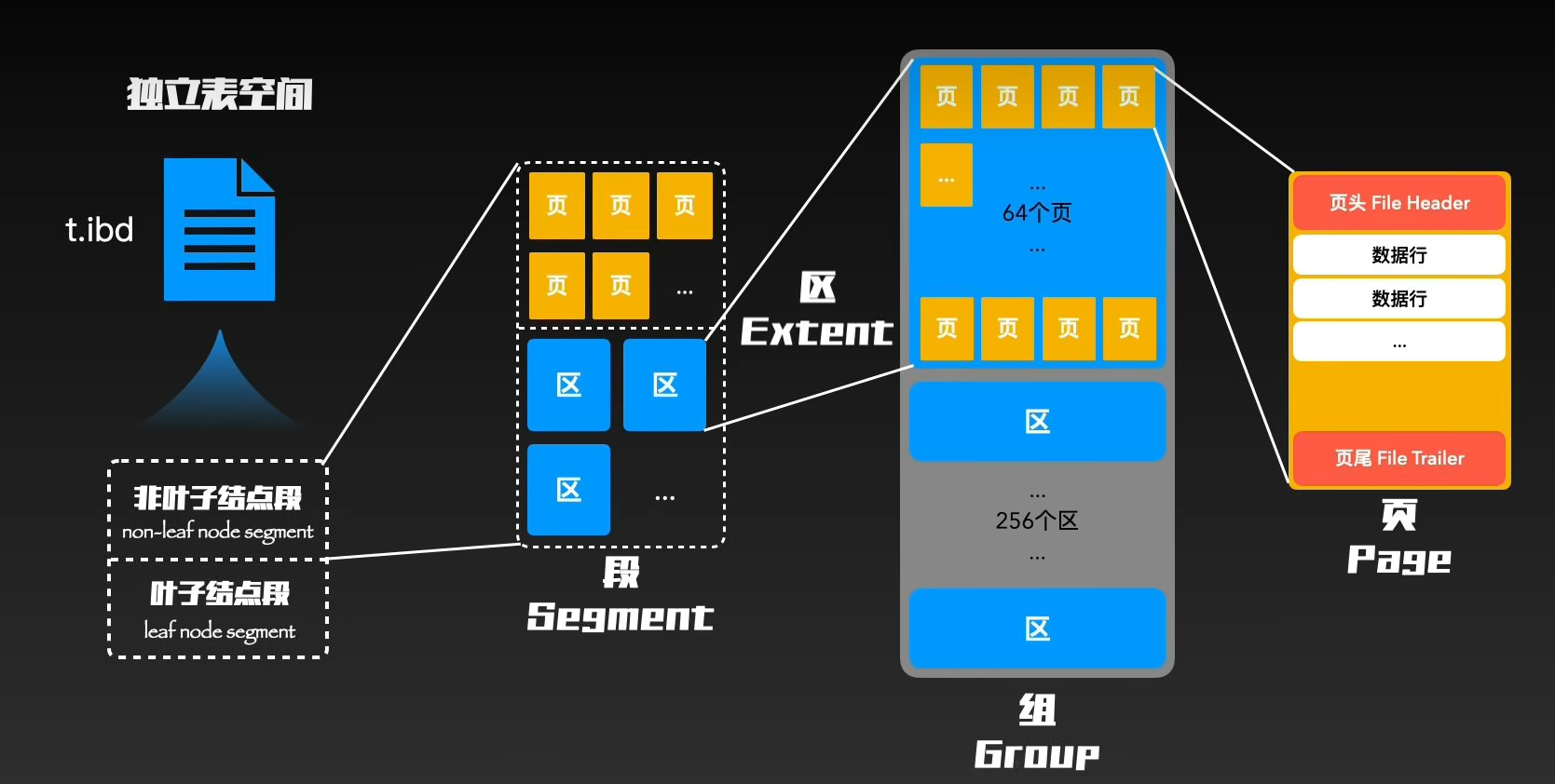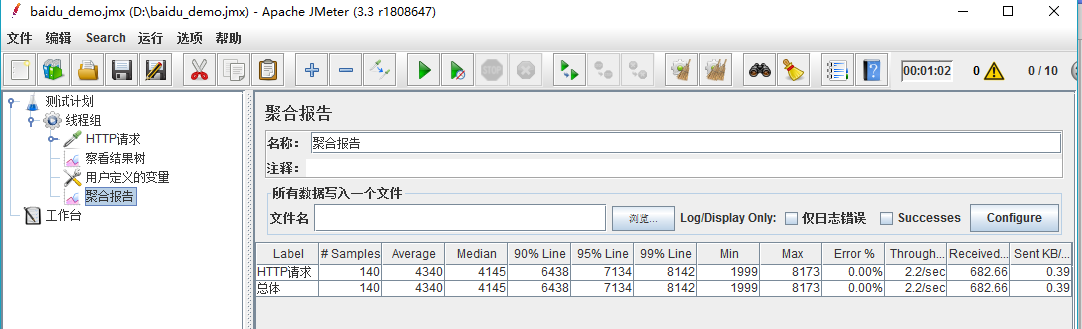在Arcgis中可以通过属性表中字段的【统计】功能或使用统计相关的工具对属性表进行数据统计。
在Arcgis工具箱中有一组【统计分析】工具集,不仅包含对属性数据执行标准统计分析(例如平均值、最小值、最大值和标准差)的工具,也包含对重叠和相邻要素计算面积、长度和计数统计的工具。
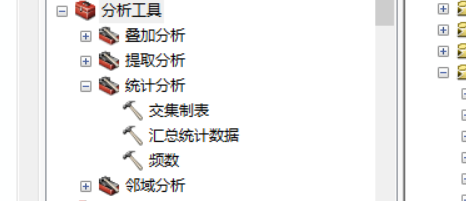
这里以统计分析工具集为基础,聊聊Arcgis中的数据统计工具。
一、属性表中字段的【统计】功能
属性表中字段的【统计】功能是最简单的数据统计方式,虽然功能简单,但胜在方便,所以使用率算是挺高的。
打开属性表,在需要统计的字段上右击,即可选择【统计】功能:
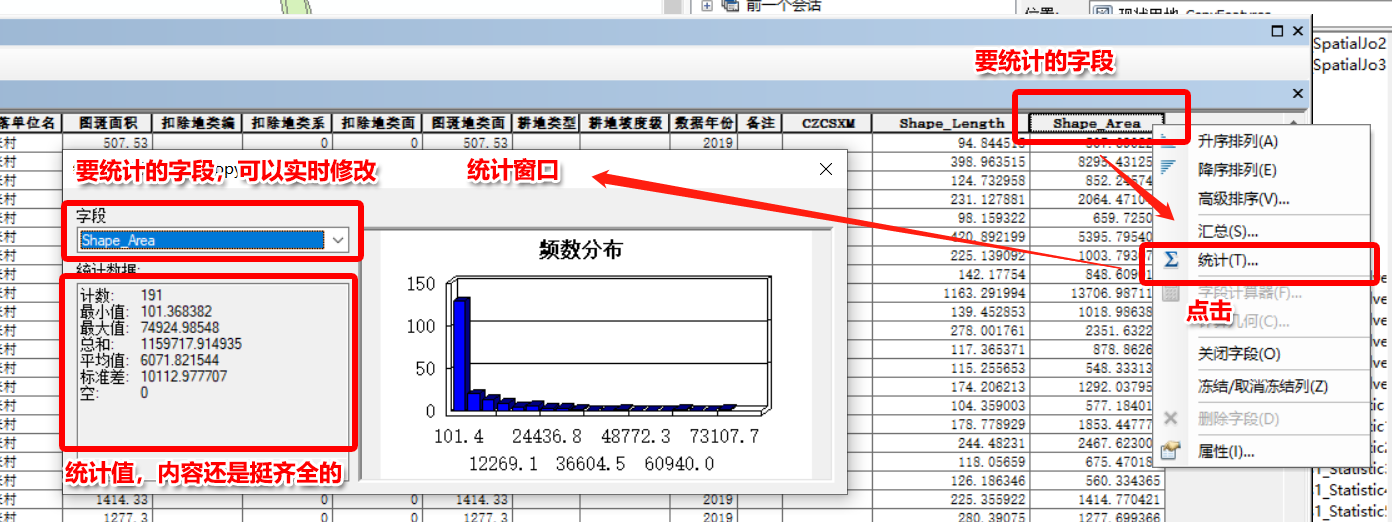
二、【汇总统计数据】工具(Statistics)
【汇总统计数据】工具是最常用的一个统计工具,通常用于按字段统计面积等。
下图就是一个典型的按【JQDLBM】字段来统计用地面积的例子:
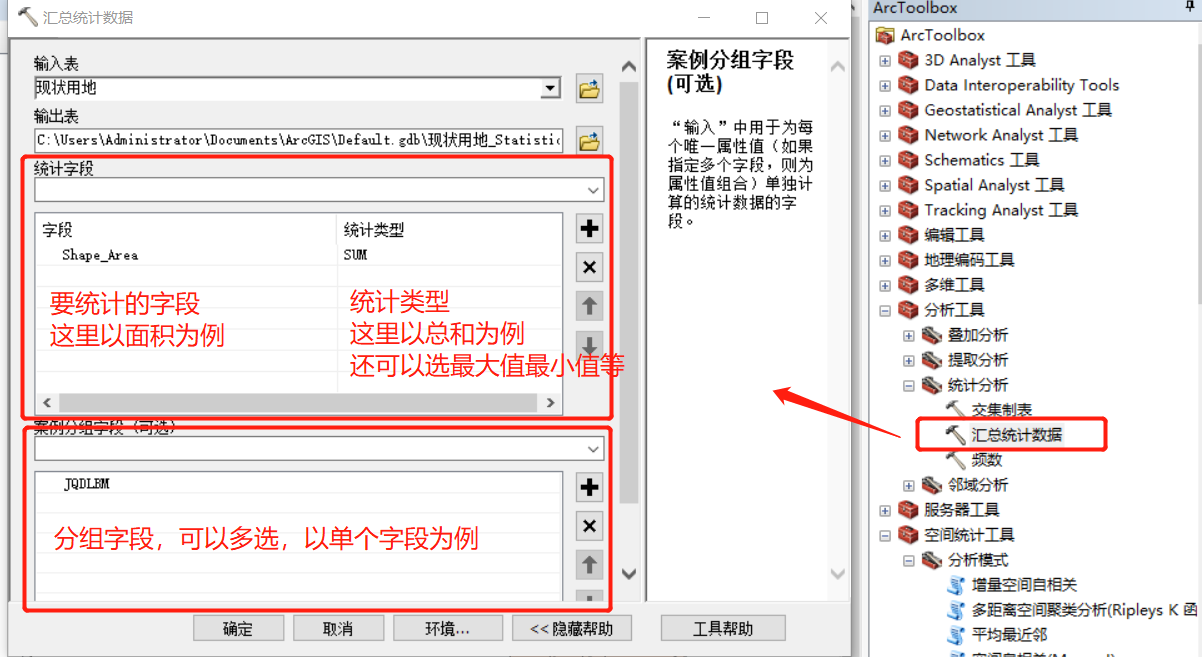
生成的结果简单明了:
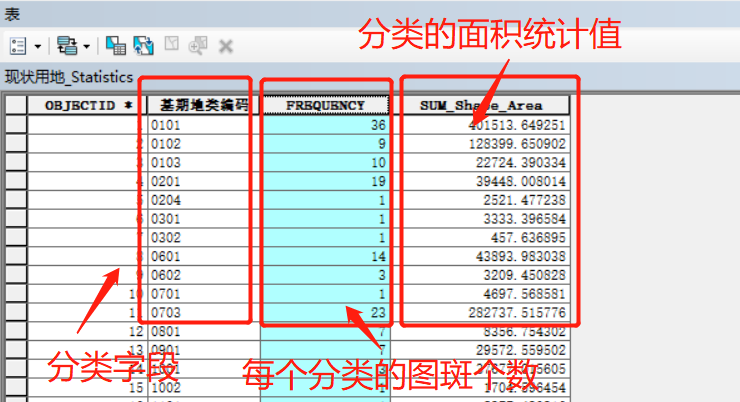
生成表中的【FREQUENCY】是按分类统计的图斑个数,第一行的【36】即【JQDLBM】值为【0101】的图斑有36个的意思。
实际上【统计分析】工具集里的另一个【频数】工具,就是实现这么个功能……,而且在统计类型里也有这么一个选项【COUNT】可以得到同样的结果。其它选项如下:
另一个参数【案例分组字段】就按某组字段来分组的意思,上面的例子以单个字段【JQDLBM】来分。
如果你的图斑是包括多个村庄,你想统计不同村庄的不同用地类型,就可以用2个字段作为分组字段:

工具运行结果如下:
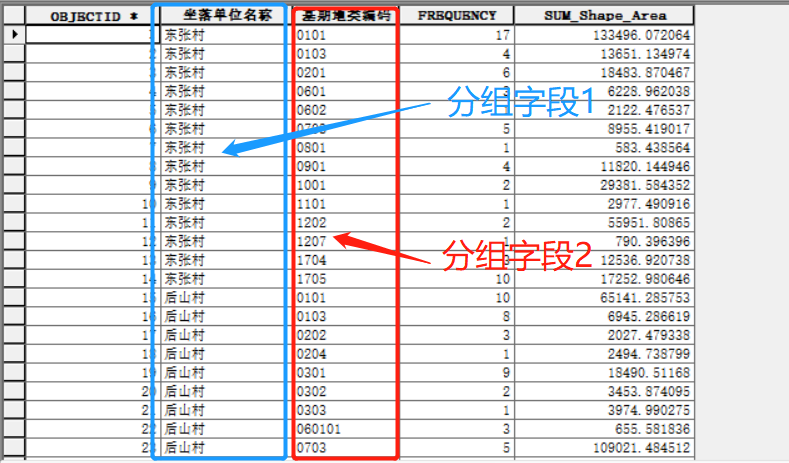
三、【交集制表】工具(TabulateIntersection)
【交集制表】工具和上面的【汇总统计数据】工具有点类似,但应用场景有点不一样。
例如一个村庄可以分为几个片区,但这个分区并不在村庄用地的相关字段里,而是在另一个要素类中定义。
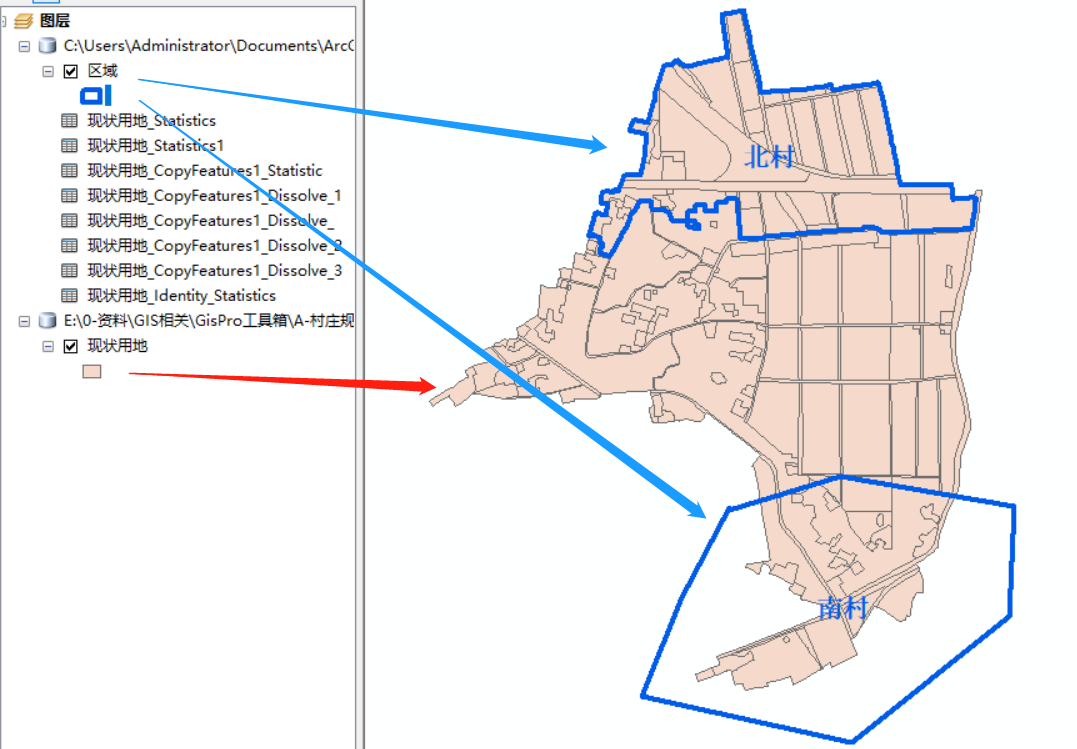
你想统计上图中这两个片区的用地面积,就可以使用【交集制表】工具。需要注意的是,这个分区要素并不一定要和统计要素完全重叠,工具运行的时候只会统计两个要素之间完全重叠的区域。
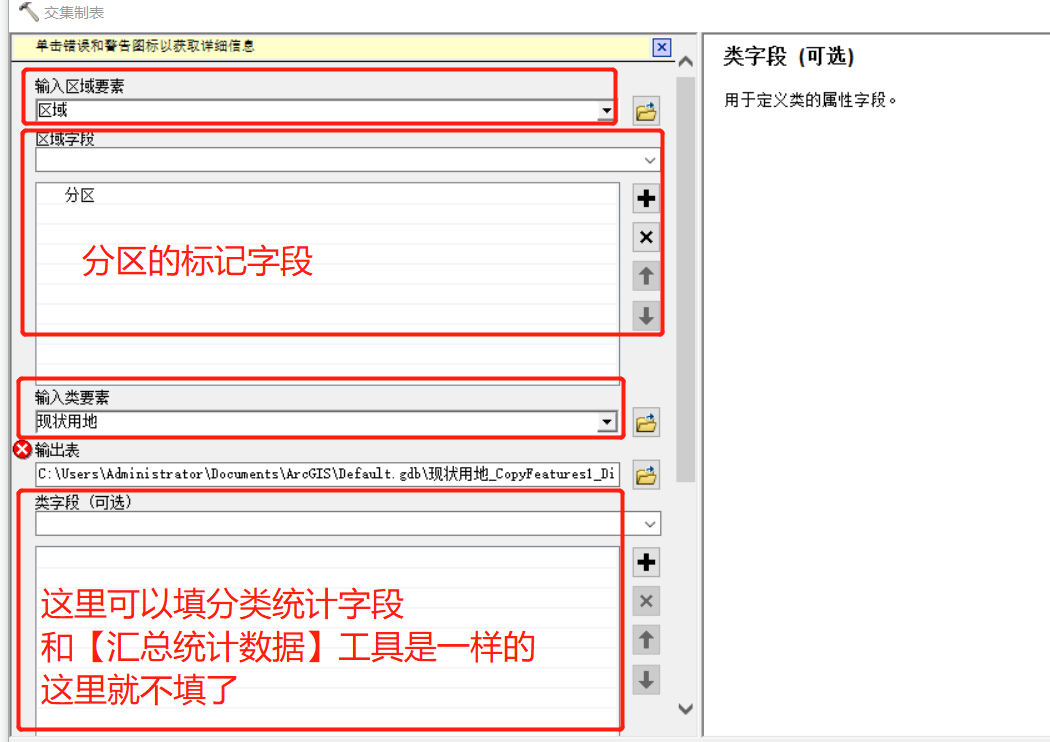
工具运行结果如下:
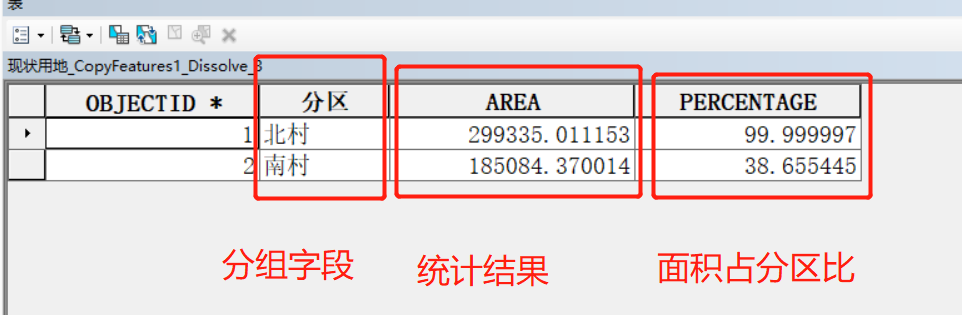
这里也会生成一个额外的【PERCENTAGE】字段,意思是该分区统计的面积占分区面积之比。例如南村的用地并没有布满区域,所以这个比值就只有38%。
四、【范围内汇总】工具(SummarizeWithin)
需要说明的是,【范围内汇总】工具是ArcGIS Pro中独有的,从功能上看,相当于【交集制表】工具的加强版,不仅能生成汇总表,还能复制一个分区范围的要素,并且将汇总数据添加到分区范围要素上。
工具位置也在【统计分析】工具集下。
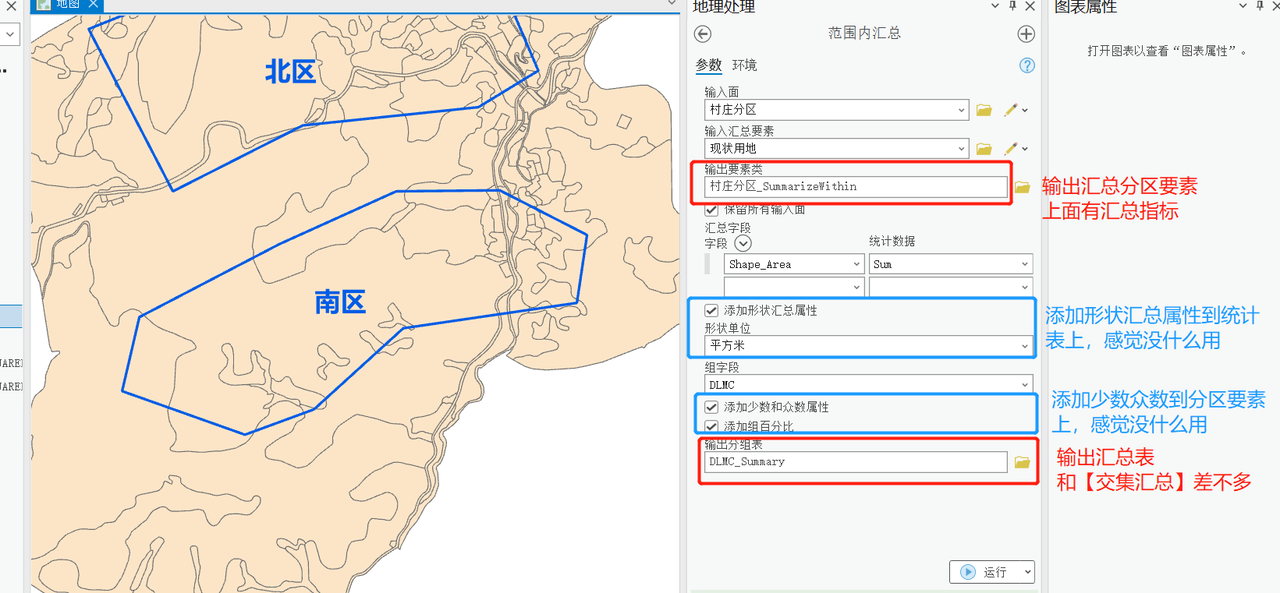
从工具参数可以看出,有2个输出,一个是汇总表,还有一个是输出的分区要素,上面有添加的汇总信息。还有一些汇总参数,像少数、众数什么的,不过感觉用处不大。
【范围内汇总】工具生成的汇总表和【交集制表】工具差不多:
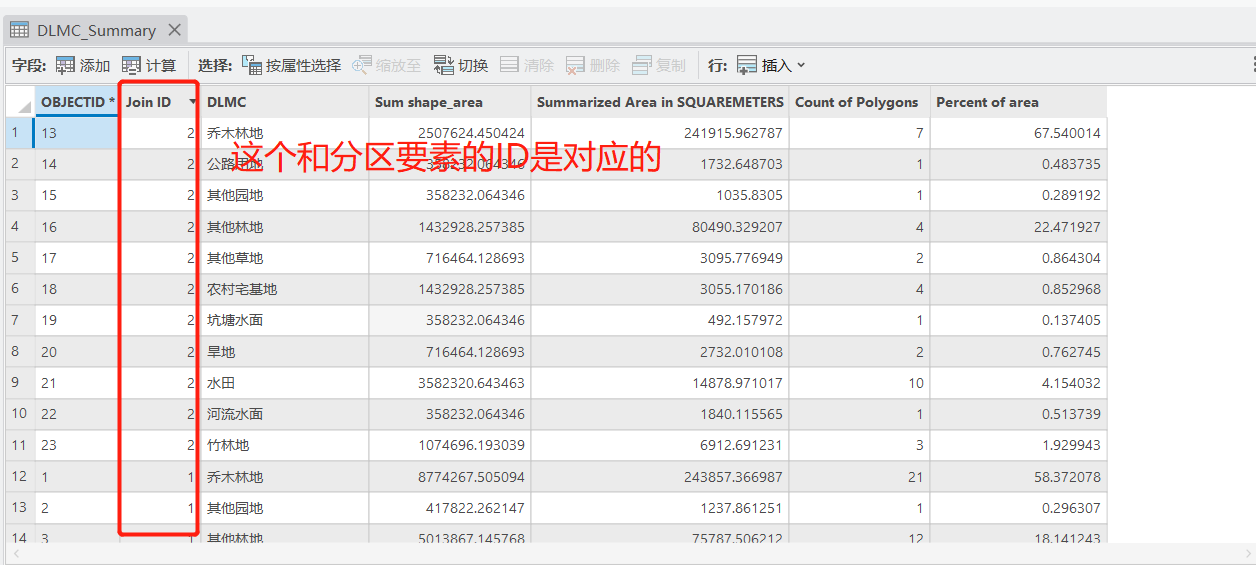
输出的分区要素:

和【交集制表】工具相比,感觉也就是锦上添花吧,说不上有什么特别优秀的地方,可以看情况选用。
五、【数据透视表】工具(PivotTable)
此工具通过在“输入表”中减少记录中的冗余并简化一对多关系来创建表。可以对生成的汇总表进一步处理,特别是用多个分组字段生成的汇总表。
工具位置在【数据管理工具】的【表】工具集下。
以下图的汇总表为例:
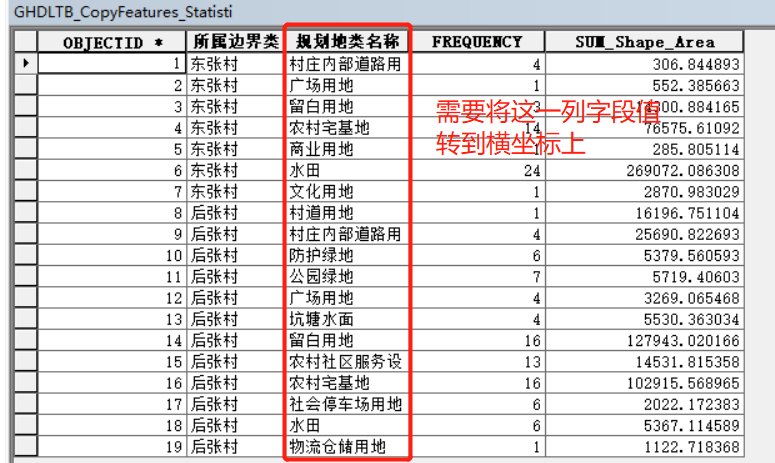
这张表的表达不够直观,特别是2个村庄之间的数据对比比较差,我们需要将【所属边界】放到横坐标(字段名)上(相当于Excel里的列)。
工具参数如下:
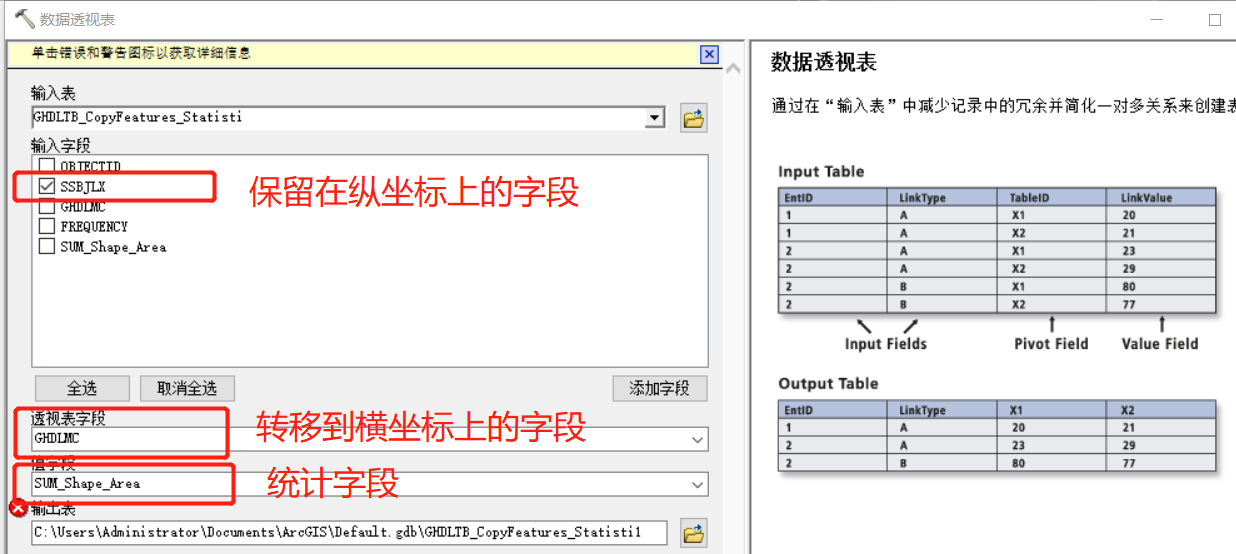
这几个参数经常搞混,多用几次,熟悉就好了。生成结果如下:

转换后的数据透视表就直观多了,导出Excel后也便于后续处理。
六、【字段统计数据转表】工具(FieldStatisticsToTable)
【字段统计数据转表】工具也是ArcGIS Pro独有的,工具位置在【数据管理工具】的【字段】工具集下。
这个工具怎么说呢,就是花里胡哨……。基本功能也就是【汇总统计数据】工具做的事,只是它能汇总的内容更多更花哨(无聊?)。
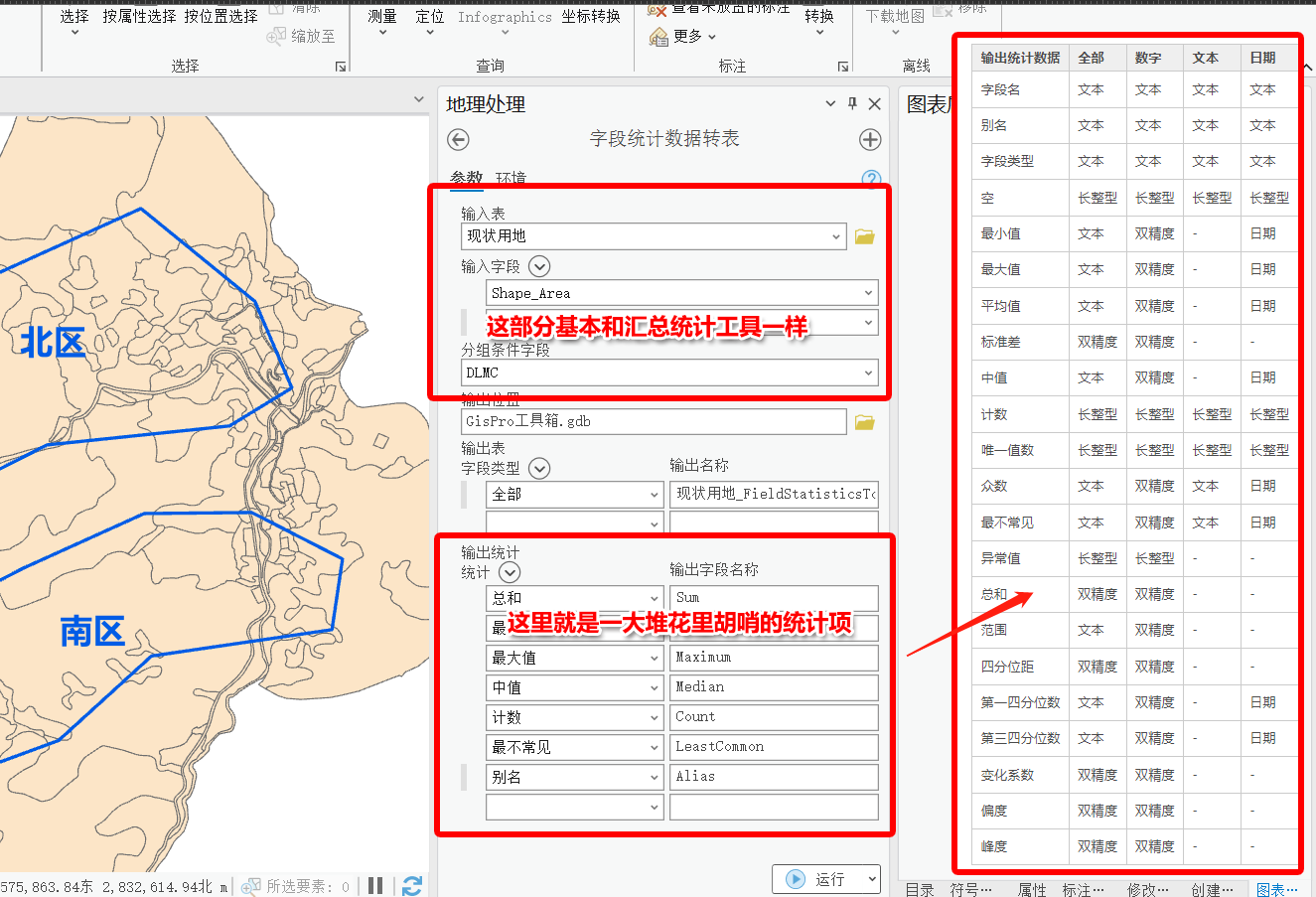
统计结果如下:
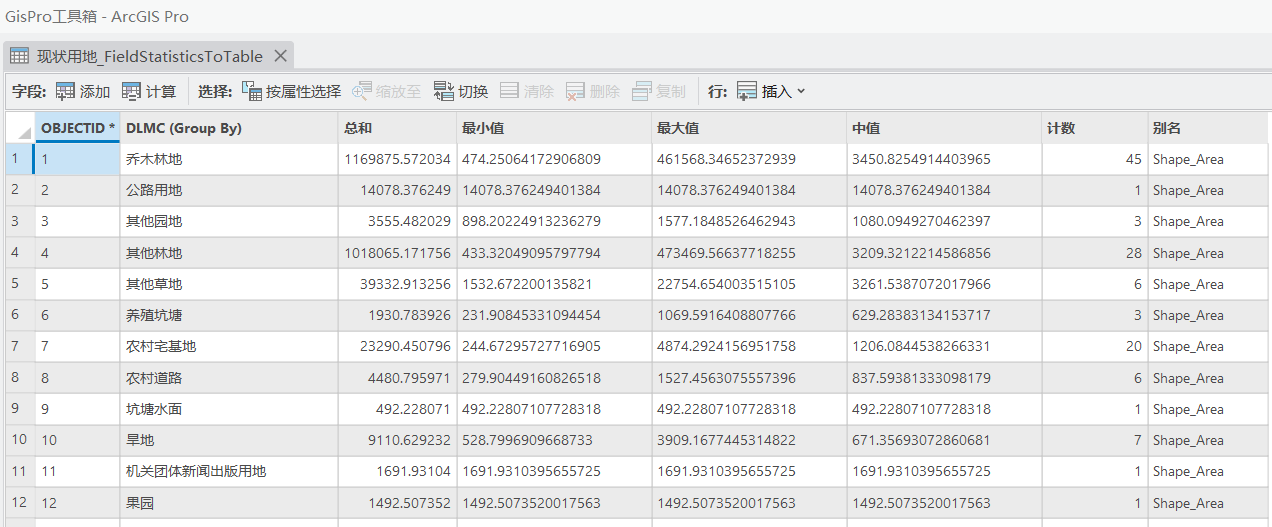
以上就是ArcGIS中和数据统计相关的内容,最常用的实际上也就是属性表字段的【统计】功能和【汇总统计数据】工具,其它工具也就是在特定场景下才用得上。不过可以看出ArcGIS给我们准备的功能或工具是很齐全的,也可见是个很有深度的软件。
即使上面的工具都不能满足你的要求,仍然可以尝试用脚本还实现。这就是另外的话题了。